【Windows】「指定されたログオンセッションは存在しません」の原因と対処方法
 /
/ 

本記事ではWindowsにおける、突然共有フォルダ(NAS)にアクセスできなくなった問題について解説していきます。
社内の共有フォルダにアクセスすると突然次のエラーが表示され、共有フォルダにアクセスができなくなる問題が発生しました。
指定されたログオンセッションは存在しません。そのセッションは既に終了している可能性があります。
本記事を通して、上記エラーが発生した際の原因や解決方法について理解を深めてください。
共有フォルダにアクセスした際に発生したエラー
私は社内SE(システムエンジニア)として働いており、日々様々な問い合わせに対応しています。問い合わせの中に、共有フォルダに突然アクセスできなくなり以下のエラーが表示する問題がありました。
指定されたログオンセッションは存在しません。そのセッションは既に終了している可能性があります。
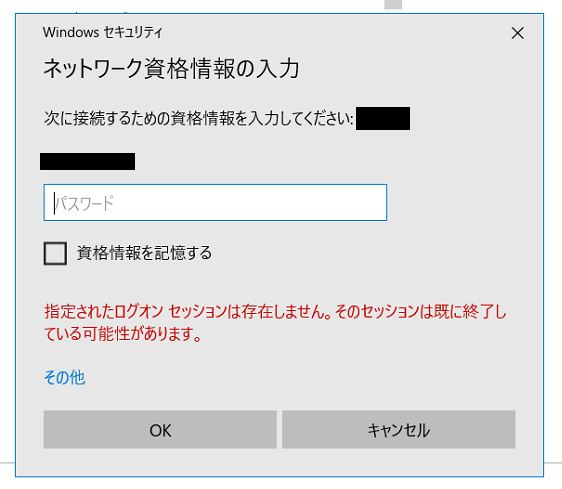
スタッフによると、パソコンを起動後いつも通りに共有フォルダにアクセスしたところ、上記のエラーが発生したということです。またこのエラーは社内にいれも自宅からVPN接続していても同じように表示されました。
このエラーが発生した際の対処方法と原因について次項より解説していきます。
ちなみに私の会社では共有フォルダへアクセスするためにユーザー名とパスワードを「Windows資格情報」に保存して、共有フォルダへアクセスしています。Windows資格情報への保存方法は以下の通りです。
- コントロールパネルを開く
- 「資格情報マネージャー」を選択
- 「Windows資格情報」をクリックし、「Windows資格情報の追加」をクリック
- ネットワークのアドレスやユーザー名、パスワードを入力して保存
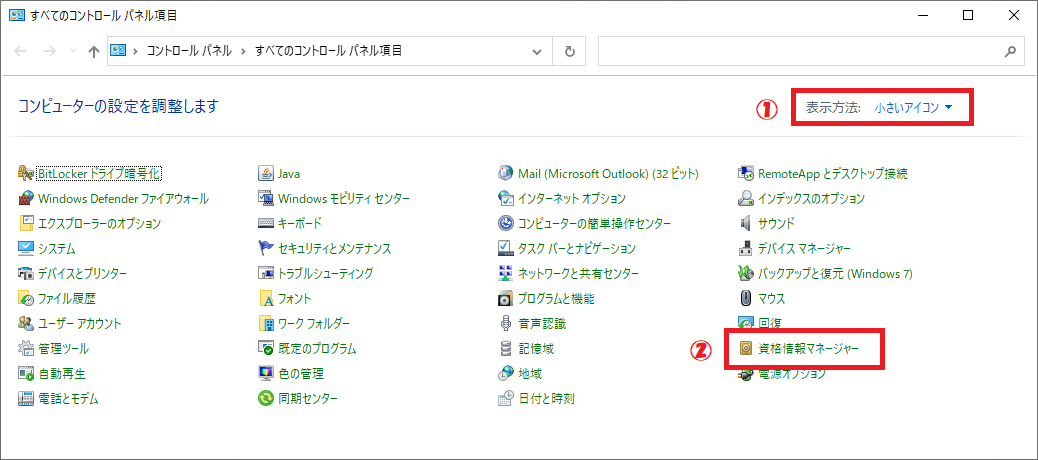
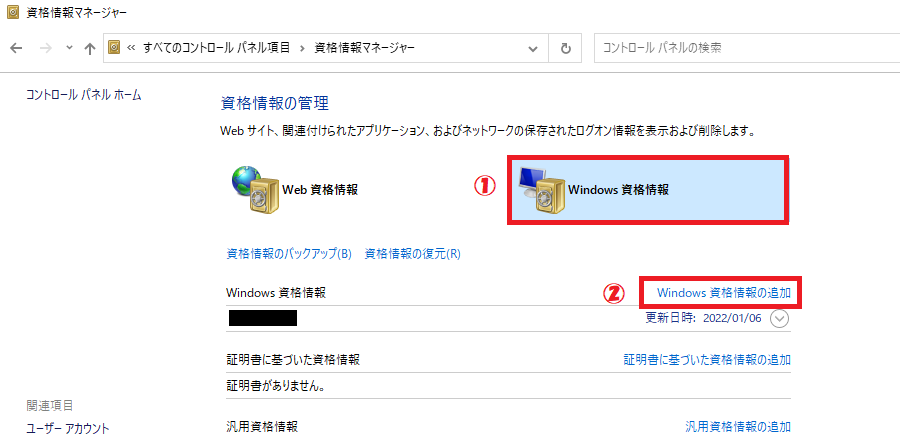
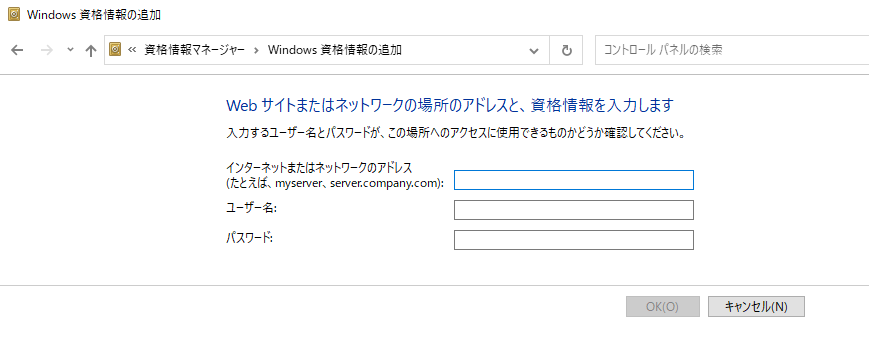
「指定されたログオンセッションは存在しません」発生時の対処方法
「指定されたログオンセッションは存在しません」のエラーが発生した場合、まずは「Windowsの資格情報」を確認します。
もし共有フォルダにアクセスするための資格情報がなくなっていれば再度追加します。資格情報がなくなっていない場合は、編集画面を開きパスワードを再度入力して保存します。
資格情報を確認したら次にパソコンを再起動します。
パソコンを再起動したら再度共有フォルダにアクセスしてみてください。私の場合はこの方法で共有フォルダへ問題なくアクセスできるようになります。
「指定されたログオンセッションは存在しません」の原因
「指定されたログオンセッションは存在しません」のエラーが発生するのはほとんどの場合でWindows Update後です。
これよりWindows Updateにより共有フォルダへアクセスするための資格情報が削除または問題が発生したと考えられます。
そのため再度正しい資格情報を登録することでアクセスできるようになるというわけです。
VPN接続で共有フォルダにアクセスできない問題
VPN接続で共有フォルダにアクセスできない問題はしばしば発生します。VPN接続によって会社のネットワークに接続している方は、事前に以下記事を読んでおき、問題が発生したときにすぐに対処できるようにしておきましょう。

【VPN】共有フォルダ:「ネットワーク資格情報の入力」が表示して接続できない問題の解決

VPN接続時に共有フォルダにサーバー名でアクセス(名前解決)できない原因と対処法

VPN接続後に共有フォルダが1つしか表示されない原因と解決方法

 関連記事
関連記事









